win10右下角通知栏怎么打开 win10通知中心不见了怎么办
更新时间:2024-03-24 13:51:47作者:jiang
Win10的通知中心是系统中非常重要的一个功能,可以让我们及时了解到系统和应用程序的最新消息和提醒,但有时候我们可能会遇到通知中心不见了的情况,这时该怎么办呢?不要担心其实很简单,只需要点击右下角的通知图标即可打开通知中心。如果通知图标没有显示在右下角,可以通过设置中的个性化选项将其重新启用。只要按照这些步骤操作,就可以轻松解决通知中心不见的问题。希望以上方法能帮到你。
显示通知中心设置方法:
1、首先可以点击左下角的一个win开始菜单选项,选择设置。
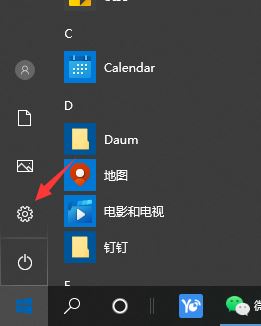
2、设置中找到个性化打开。
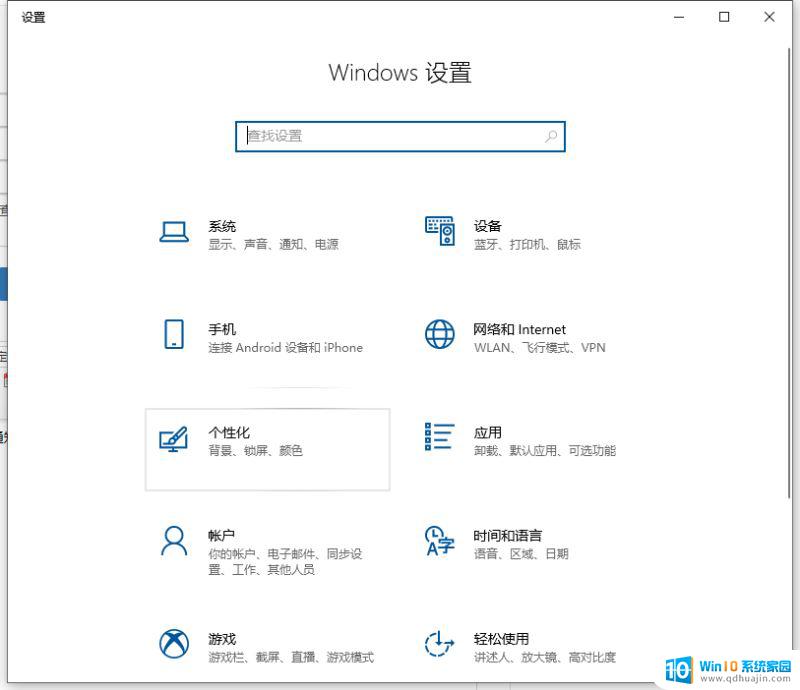
3、个性化菜单中,选择任务栏打开。
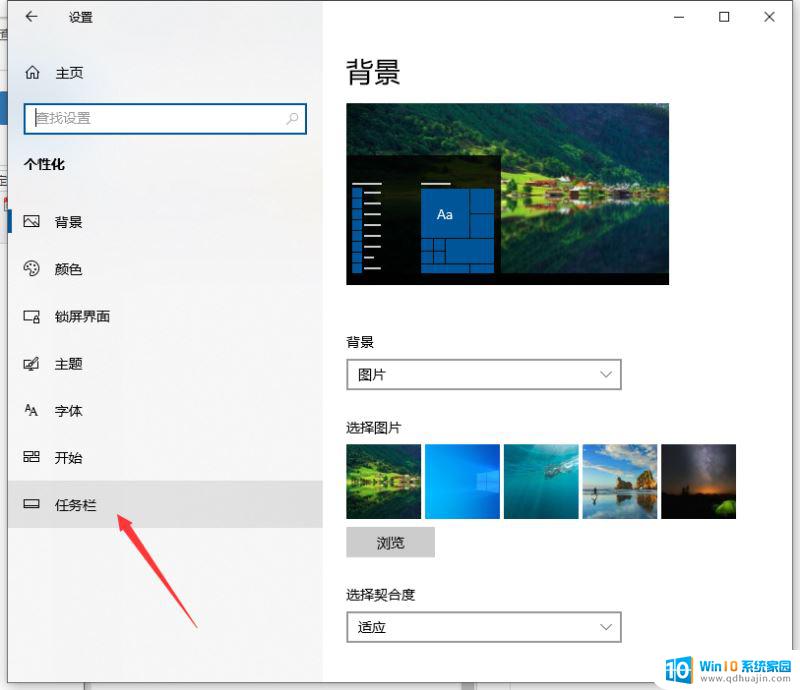
4、找到一个打开或者关闭系统图标打开。
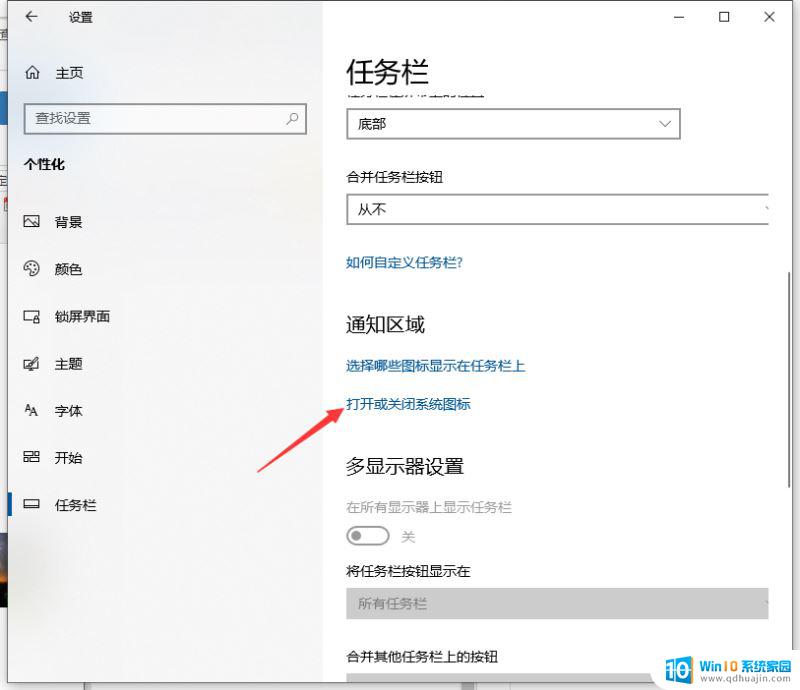
5、这里我们在系统图标的地方我们找到操作中心,后面的按钮我们设置为打开即可。
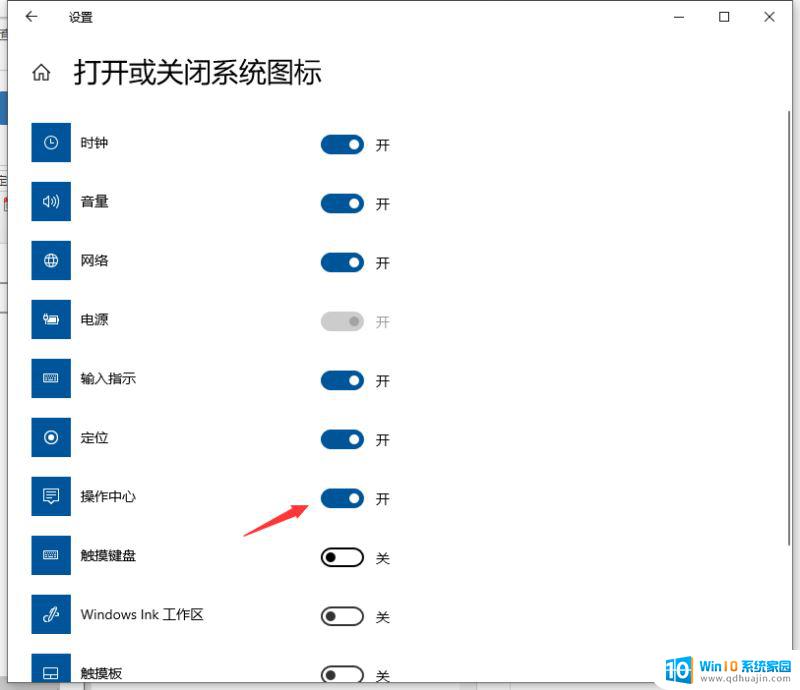
6、这样win10通知中心就又显示在桌面右下角啦。
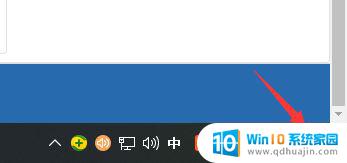
以上就是关于如何打开win10右下角通知栏的全部内容,如果您遇到相同情况,可以按照以上小编的方法来解决。





